Erinnert sich noch wer von Euch an die Logitech G15? Die Logitech G15 war vor gefühlt 100 Jahren die geilste Tastatur auf dem Markt. Warum? Diese besaß ein kleines LCD Display, welches zusätzliche Informationen wie CPU Auslastung, FPS, die Uhrzeit usw. anzeigen konnte.
Corsair hat dieses Konzept im Jahr 2020 neu aufgegriffen und mit dem iCUE NEXUS ein kleines Zusatzmodul erstellt, das Informationen wie CPU Temperatur, Auslastung usw. anzeigen kann. Dabei ist dieses natürlich etwas funktionaler gestaltet als es noch bei der Logitech G15 der Fall war. So ist das Display natürlich farbig und mit einem Touchscreen versehen. Hierdurch könnt Ihr Makros und andere Einstellungen direkt über den iCUE NEXUS aufrufen. Klingt doch spannend oder?
 Aber wie praktisch ist der iCUE NEXUS in der Praxis wirklich? Finden wir dies im Test heraus! An dieser Stelle vielen Dank an Corsair für das Zurverfügungstellen des iCUE NEXUS für diesen Test.
Aber wie praktisch ist der iCUE NEXUS in der Praxis wirklich? Finden wir dies im Test heraus! An dieser Stelle vielen Dank an Corsair für das Zurverfügungstellen des iCUE NEXUS für diesen Test.
Der Corsair iCUE NEXUS
Beim iCUE NEXUS handelt es sich zunächst um eine ca. 153 x 32 x 16mm große Einheit. Diese verfügt über ein schwarzes Kunststoffgehäuse und ein kleines Display auf der Front.
 Um den iCUE NEXUS in der Praxis wirklich effektiv nutzen zu können müsst Ihr eine Halterung nutzen. Hier gibt es zwei Optionen, a) eine Halterung die an Eurer Tastatur befestigt wird oder b) ein kleiner Tischstandfuß.
Um den iCUE NEXUS in der Praxis wirklich effektiv nutzen zu können müsst Ihr eine Halterung nutzen. Hier gibt es zwei Optionen, a) eine Halterung die an Eurer Tastatur befestigt wird oder b) ein kleiner Tischstandfuß.
 Die Möglichkeit den iCUE NEXUS an seiner Tastatur zu nutzen ist sicherlich in den meisten Fällen die eleganteste Option, ist aber nur möglich wenn Ihr eine Corsair K70 MK.2 (Low Profile) oder eine K95 Platium habt. Hierfür passend ist das USB Kabel auch nur ca. 80mm lang, genug um den USB Anschluss auf der Rückseite der Tastatur zu erreichen.
Die Möglichkeit den iCUE NEXUS an seiner Tastatur zu nutzen ist sicherlich in den meisten Fällen die eleganteste Option, ist aber nur möglich wenn Ihr eine Corsair K70 MK.2 (Low Profile) oder eine K95 Platium habt. Hierfür passend ist das USB Kabel auch nur ca. 80mm lang, genug um den USB Anschluss auf der Rückseite der Tastatur zu erreichen.
Alternativ ist ein Standfuß mit im Lieferumfang, in welchen die Displayeinheit eingeklemmt wird. Gleichzeitig verlängert der Standfuß auch das USB Kabel auf 1,5 Meter.
 Über Tasten oder Ähnliches verfügt der NEXUS im Übrigen nicht, lediglich das Display und der damit verbundene Touchscreen ist auf der Front.
Über Tasten oder Ähnliches verfügt der NEXUS im Übrigen nicht, lediglich das Display und der damit verbundene Touchscreen ist auf der Front.
Das Display
Das Display des iCUE NEXUS misst laut Corsair 5 Zoll und besitzt eine Auflösung von 640 x 48 Pixeln. Die 5 Zoll Angabe ist aber etwas „irreführend“, da das Display einen sehr schmalen Formfaktor besitzt, was Ihr auch an der Auflösung erkennen könnt. Ich konnte ca. 127 x 10mm messen.
 Corsair setzt hier auf ein LCD Panel, welches auf den ersten Blick okay aussieht. Der Kontrast ist ausreichend gut und die Farben klar. Auch die Helligkeit und Auflösung passt.
Corsair setzt hier auf ein LCD Panel, welches auf den ersten Blick okay aussieht. Der Kontrast ist ausreichend gut und die Farben klar. Auch die Helligkeit und Auflösung passt.
 Allerdings ist dieses auch kein absolutes „Spitzen-Display“. So ist die Auflösung ausreichend, aber auch nicht großzügig. Ähnliches gilt auch für die Blickwinkelstabilität. Diese ist okay, aber bei extremeren Blickwinkeln ist schon ein Abfall des Kontrasts merkbar.
Allerdings ist dieses auch kein absolutes „Spitzen-Display“. So ist die Auflösung ausreichend, aber auch nicht großzügig. Ähnliches gilt auch für die Blickwinkelstabilität. Diese ist okay, aber bei extremeren Blickwinkeln ist schon ein Abfall des Kontrasts merkbar.
Feature und Funktionen
Was kann aber nun der iCUE NEXUS? Um den iCUE Nexus zu nutzen, müsst Ihr zunächst die iCUE Software installieren. Wer aktuelle Corsair Produkte nutzt, wird iCUE natürlich schon kennen, denn darüber werden Corsair Tastaturen, Mäuse, Netzteile, AIOs usw. ebenfalls gesteuert.
 Grundsätzlich ist das Display des NEXUS in 6 Kacheln unterteilt, ähnlich wie bei Smartphones. In jede dieser Kacheln kann eine Funktion oder ein Widget gelegt werden.
Grundsätzlich ist das Display des NEXUS in 6 Kacheln unterteilt, ähnlich wie bei Smartphones. In jede dieser Kacheln kann eine Funktion oder ein Widget gelegt werden.
Eine Kachel kann eine Funktion sein, wie Lautsprecher muten, Programm XYZ starten usw. oder auch ein frei erstelltes Makro. Jede dieser Kacheln könnt Ihr ein ICON, eine Farbe usw. zuordnen. Ich will nicht sagen, dass die Möglichkeiten grenzenlos sind, aber iCUE gibt Euch hier schon sehr viele Optionen. Ich würde mir lediglich wünschen, dass es mehr vordefinierte Profile bzw. Optionen gibt und diese nicht alle per Hand erstellt werden müssten.
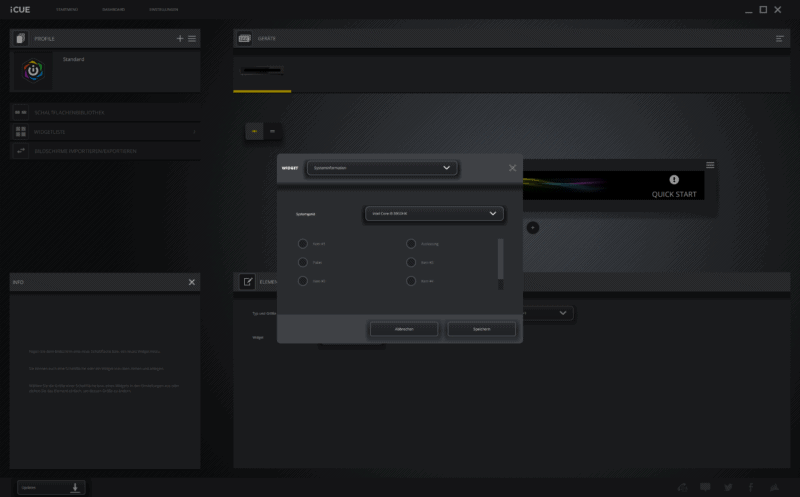 Fertig vorbereitet sind die so genannten Widgets. Diese sind „bewegliche“ Kacheln und können beispielsweise Eure CPU Auslastung, CPU oder GPU Temperatur usw. anzeigen. Auch die Uhrzeit lässt sich so dynamisch anzeigen. Praktisch! Allerdings hätte ich mir hier ebenfalls noch mehr Optionen gewünscht, wie eine FPS Anzeige oder Ähnliches. In Kombination mit anderen Corsair Produkten gibt es hier noch mehr Möglichkeiten, wie ein Ändern der Lüfter-Profile „on the Fly“, das Ändern der Maus DPI Einstellungen usw.
Fertig vorbereitet sind die so genannten Widgets. Diese sind „bewegliche“ Kacheln und können beispielsweise Eure CPU Auslastung, CPU oder GPU Temperatur usw. anzeigen. Auch die Uhrzeit lässt sich so dynamisch anzeigen. Praktisch! Allerdings hätte ich mir hier ebenfalls noch mehr Optionen gewünscht, wie eine FPS Anzeige oder Ähnliches. In Kombination mit anderen Corsair Produkten gibt es hier noch mehr Möglichkeiten, wie ein Ändern der Lüfter-Profile „on the Fly“, das Ändern der Maus DPI Einstellungen usw.
 Natürlich lassen sich Widgets und statische Elemente wie Makros usw. beliebig mixen. Ihr könnt sogar mehrere „Displays“ speichern und je nach Situation aufrufen.
Natürlich lassen sich Widgets und statische Elemente wie Makros usw. beliebig mixen. Ihr könnt sogar mehrere „Displays“ speichern und je nach Situation aufrufen.
Fazit
Der Corsair iCUE NEXUS ist natürlich ein Luxus-Produkt wie es im Bilderbuch steht. Allerdings kann der iCUE NEXUS sehr nützlich und informativ sein, gerade wenn Euch Dinge wie die CPU/GPU Temperatur, Auslastung usw. während des Spielen interessiert, ohne dass Ihr ein Overlay wünscht.
 Auch für Nutzer von Makros kann das kleine Zusatzdisplay einen Mehrwert darstellen, da Ihr über dieses mehr oder weniger frei Makros programmieren und in der Schnelle aufrufen könnt. Dabei ist die Flexibilität beeindruckend die iCUE Euch bietet, auch wenn Ich mir hier und da mehr bereits fertige „Profile“ wünschen würde. Ihr müsst bei der erstmaligen Nutzung vergleichsweise viel per Hand machen. Auch fehlt mir beispielsweise noch ein FPS Counter, welcher aber vielleicht noch via Update kommt.
Auch für Nutzer von Makros kann das kleine Zusatzdisplay einen Mehrwert darstellen, da Ihr über dieses mehr oder weniger frei Makros programmieren und in der Schnelle aufrufen könnt. Dabei ist die Flexibilität beeindruckend die iCUE Euch bietet, auch wenn Ich mir hier und da mehr bereits fertige „Profile“ wünschen würde. Ihr müsst bei der erstmaligen Nutzung vergleichsweise viel per Hand machen. Auch fehlt mir beispielsweise noch ein FPS Counter, welcher aber vielleicht noch via Update kommt.
Die Hardware des iCUE NEXUS ist soweit okay. Das Display ist völlig akzeptabel, wenn auch nicht absolute Weltklasse.
Dennoch, unterm Strich ist und bleibt der Corsair iCUE NEXUS ein Luxus Produkt, welches aber gut von Corsair umgesetzt wurde!

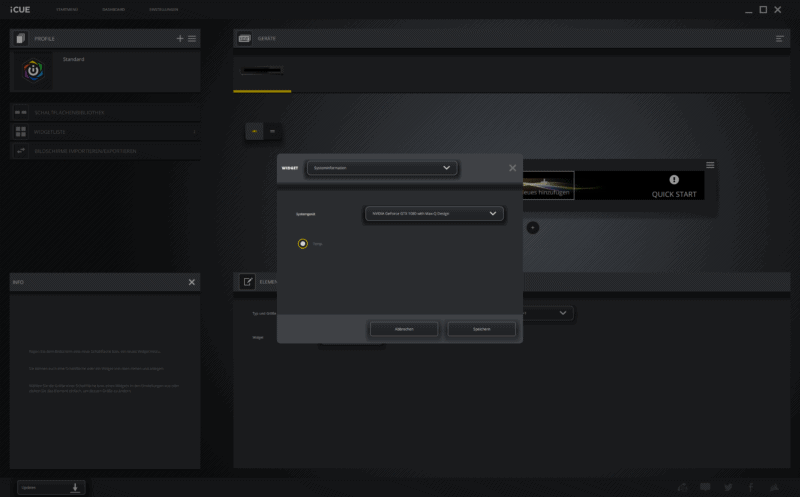
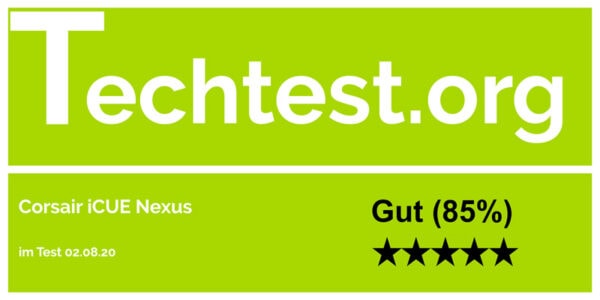

2018 brachte EVGA auch eine Tastatur mit LCD Display auf den Markt 🙂 Diese hieß Z10
????????